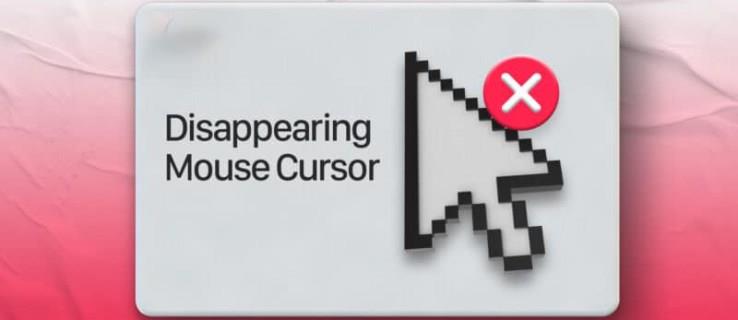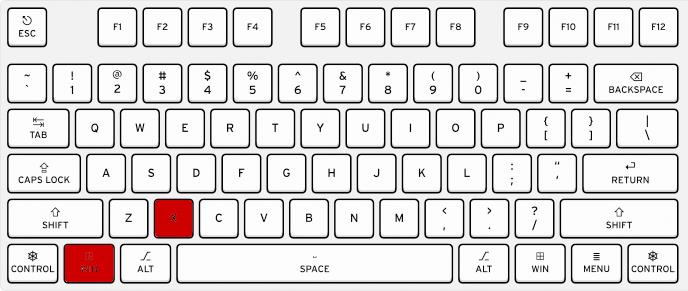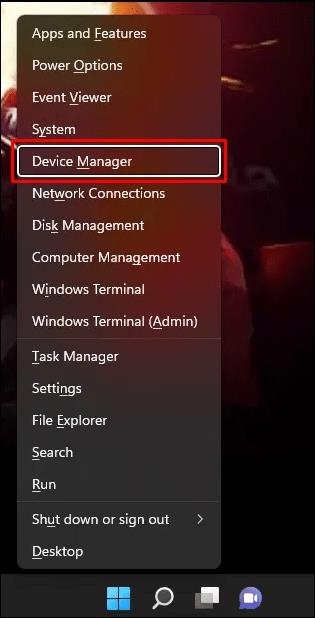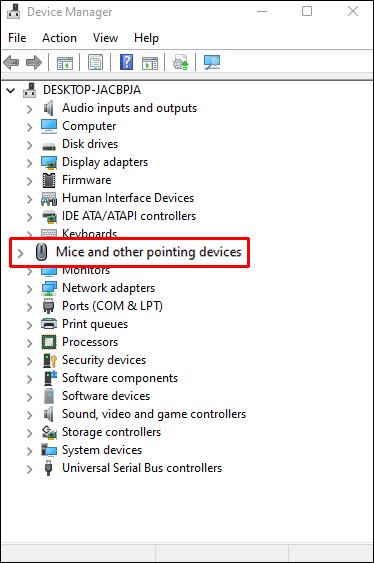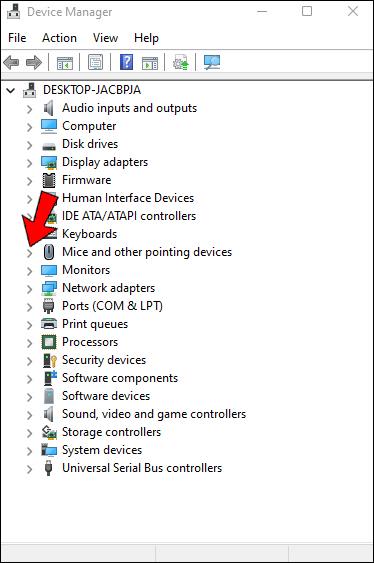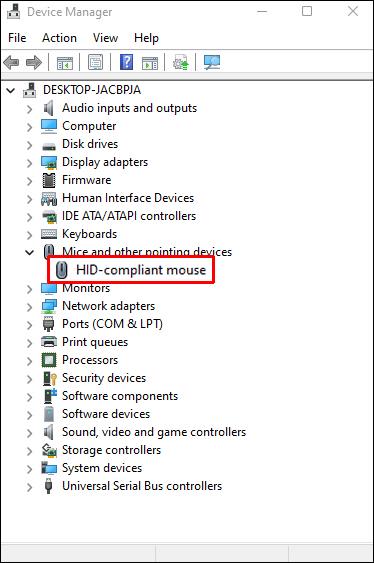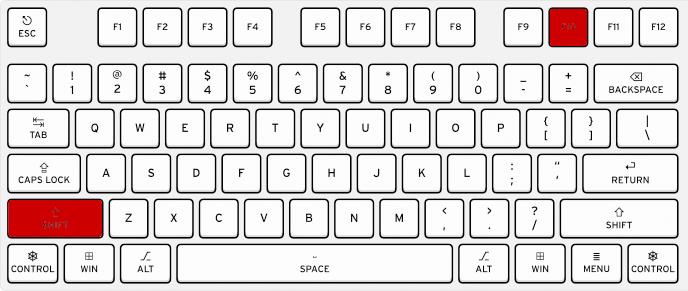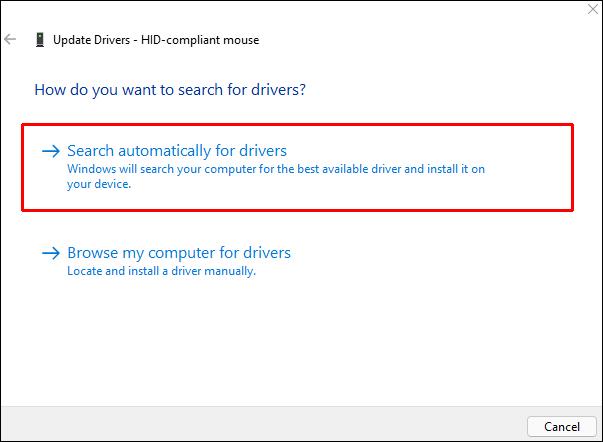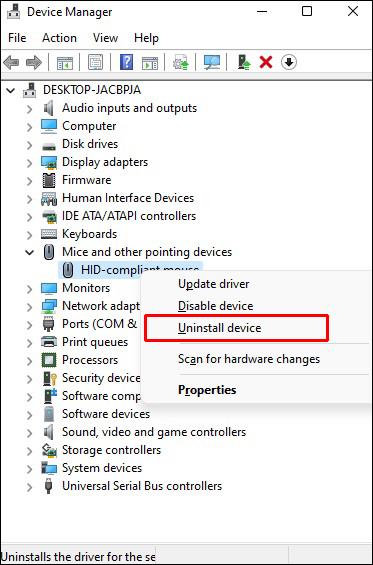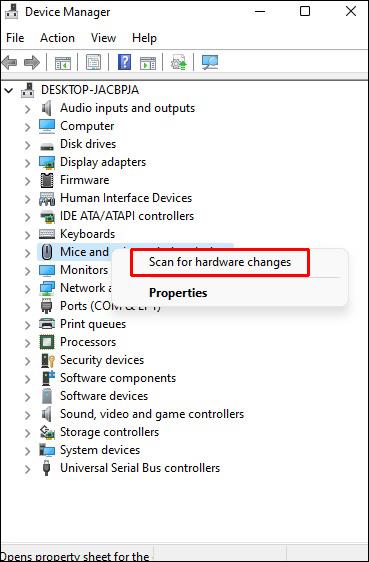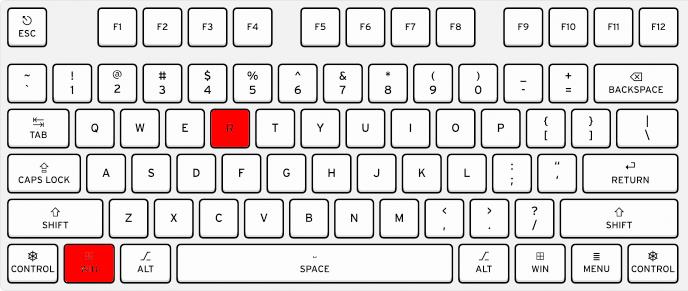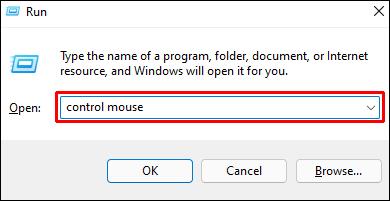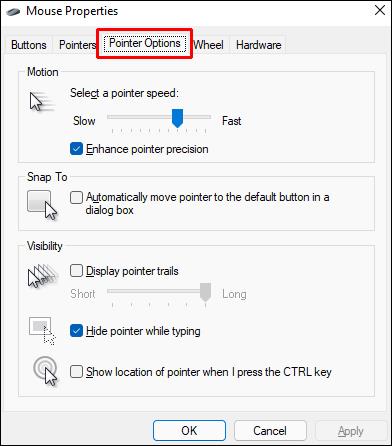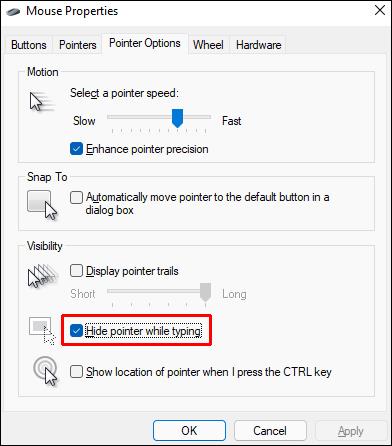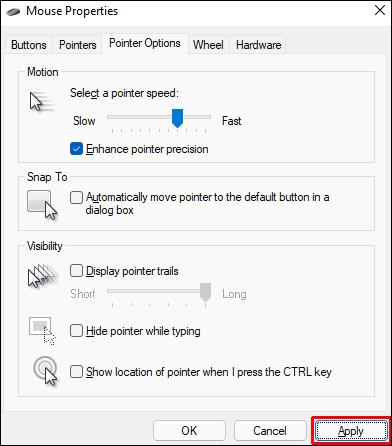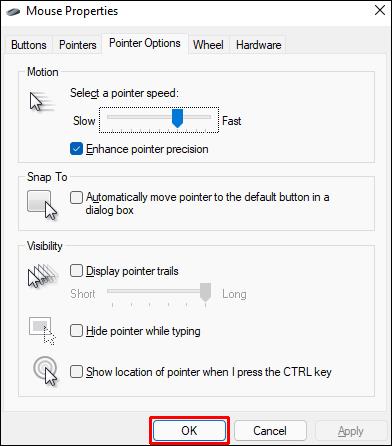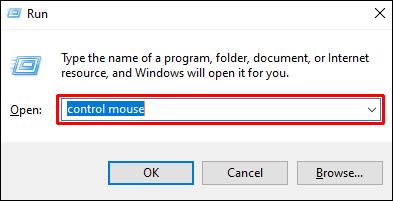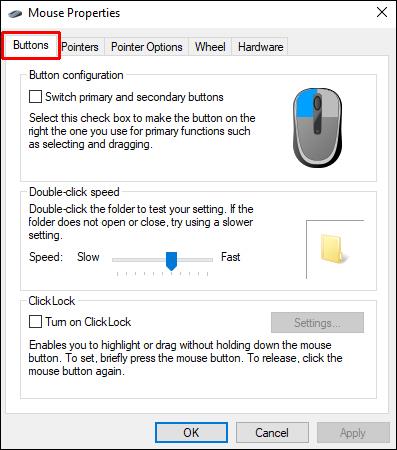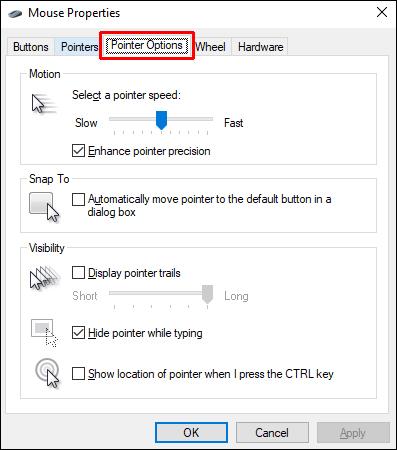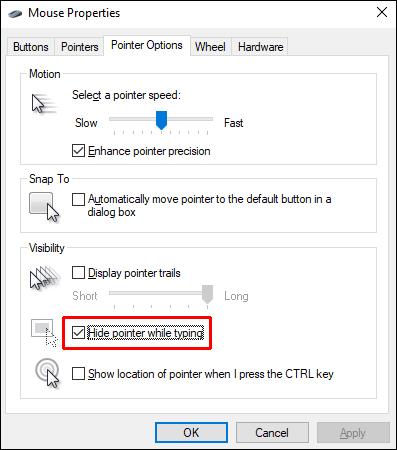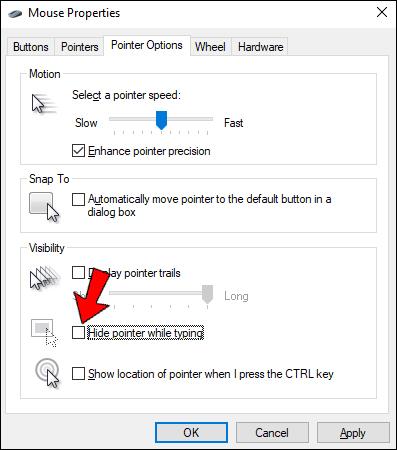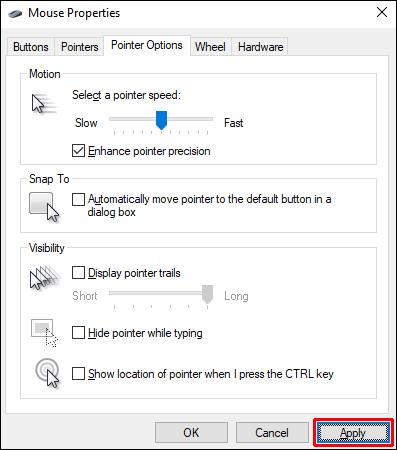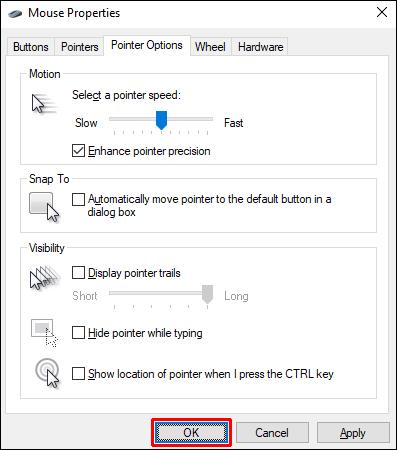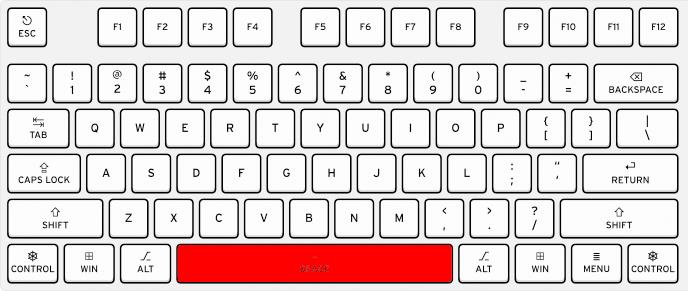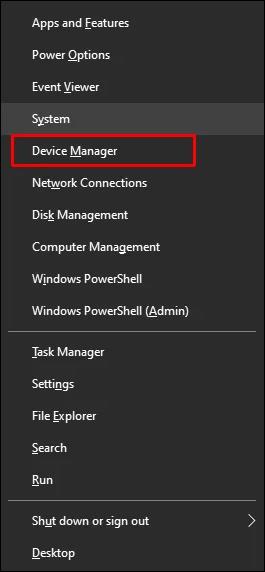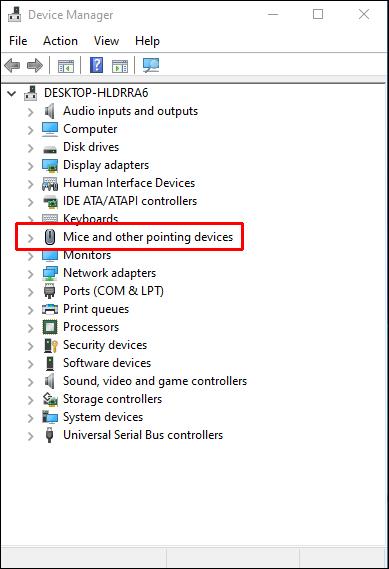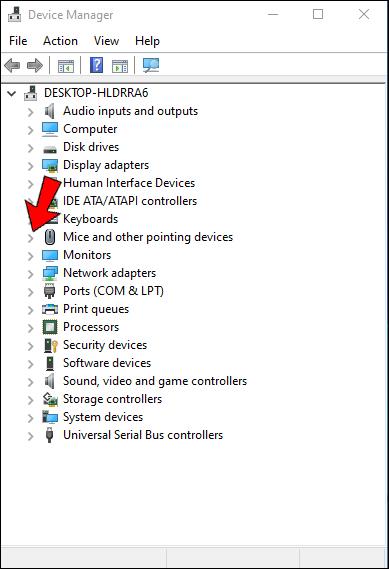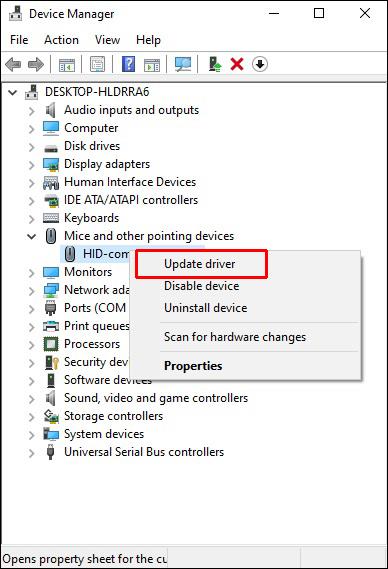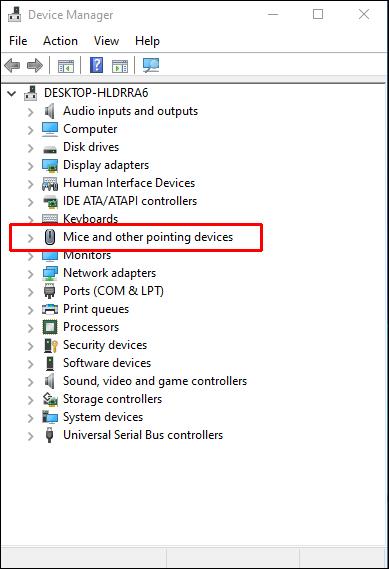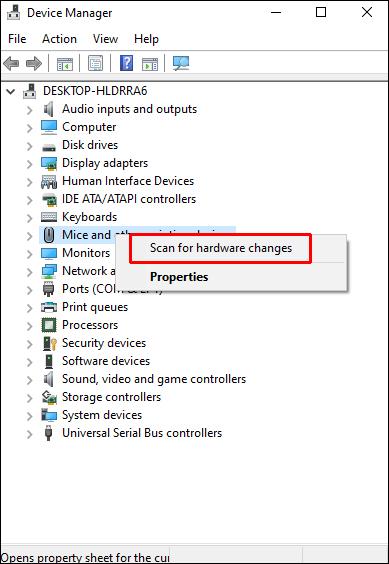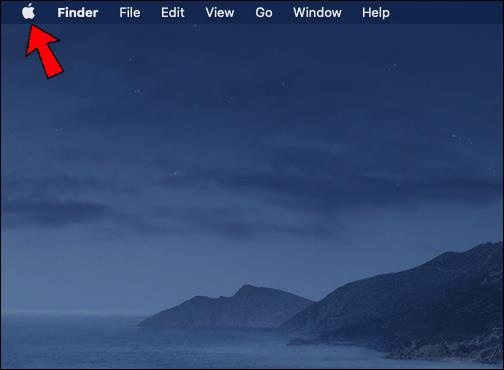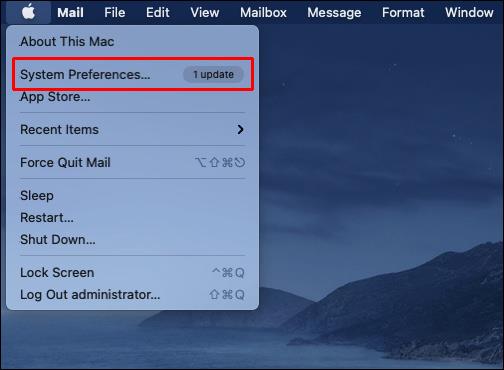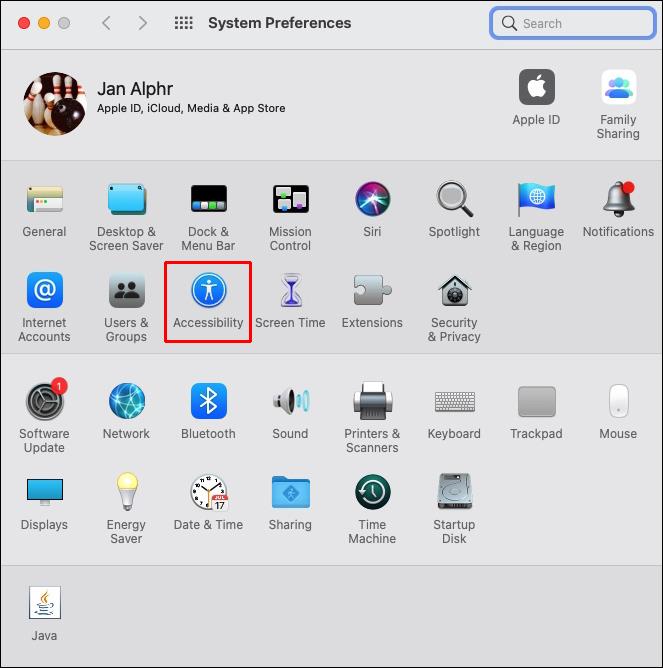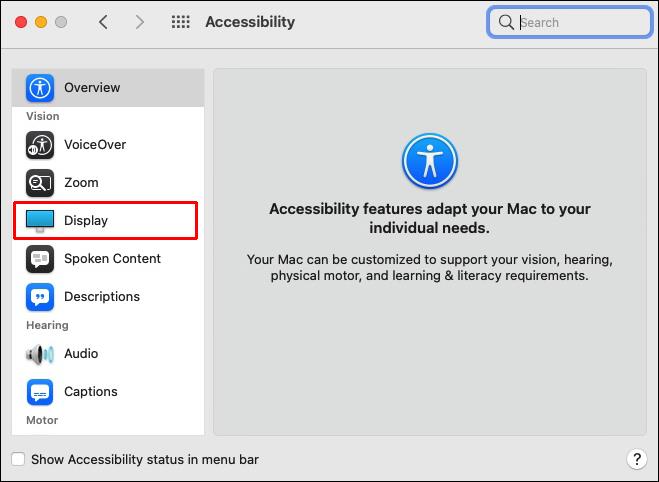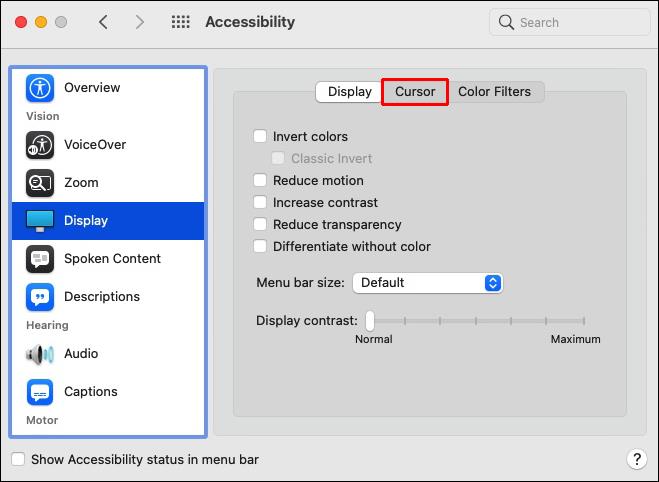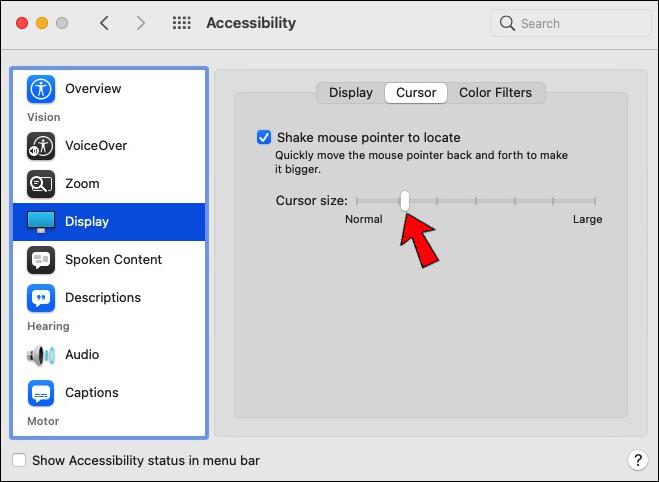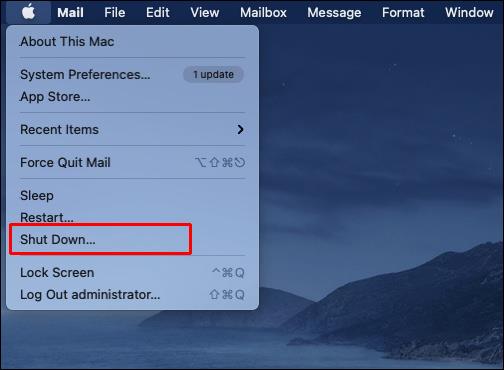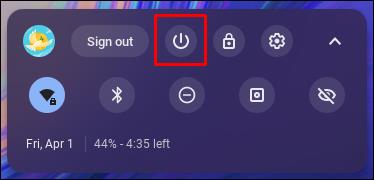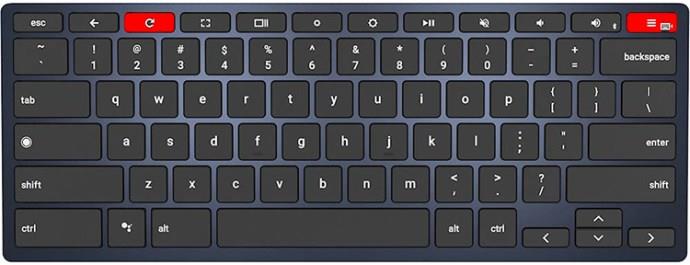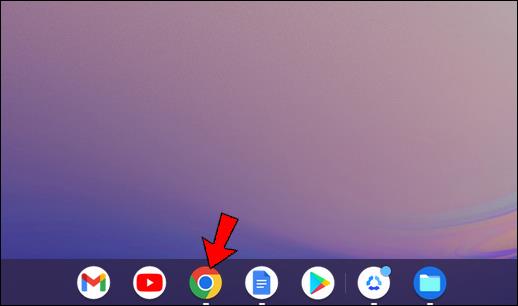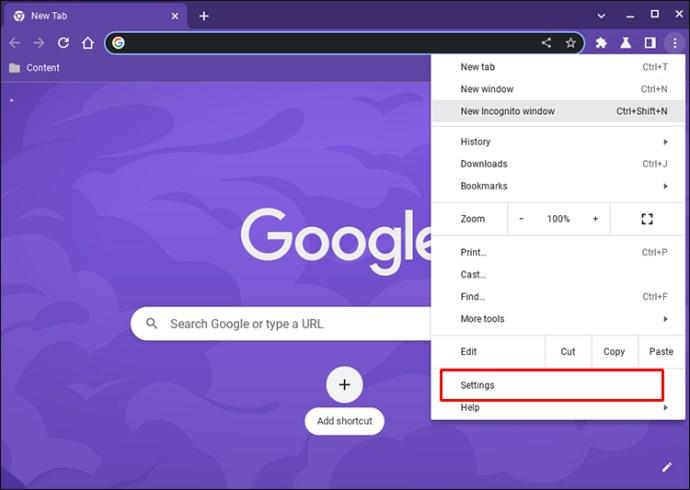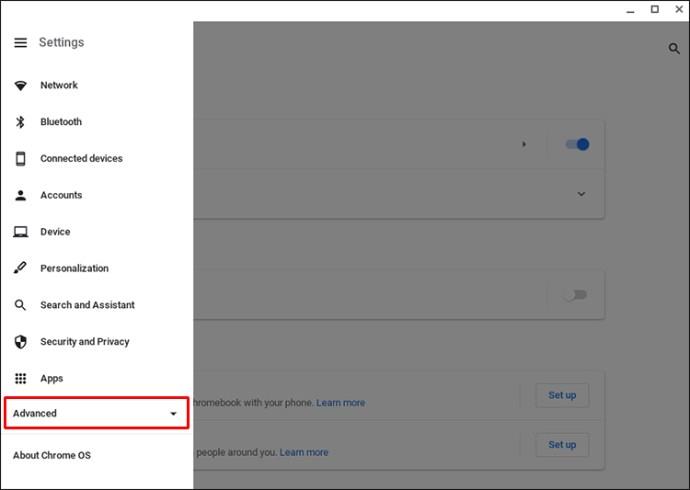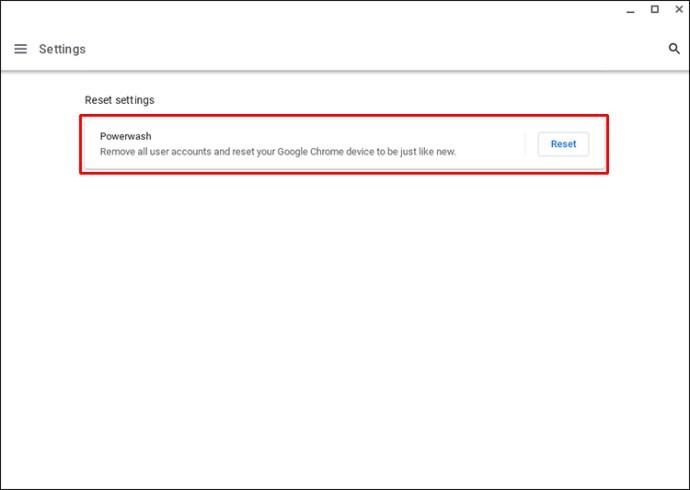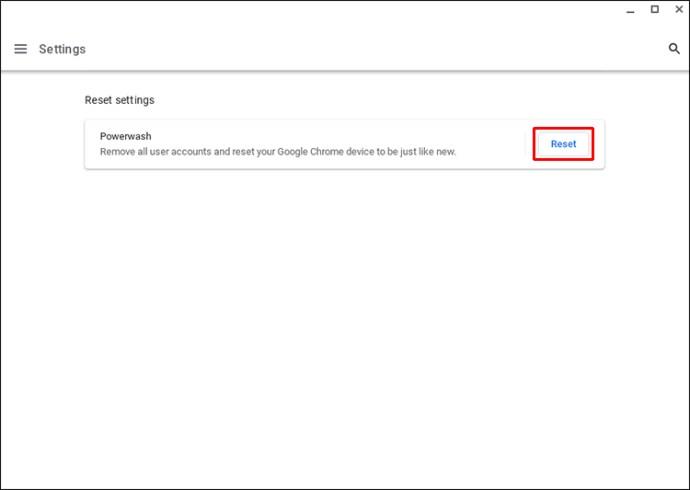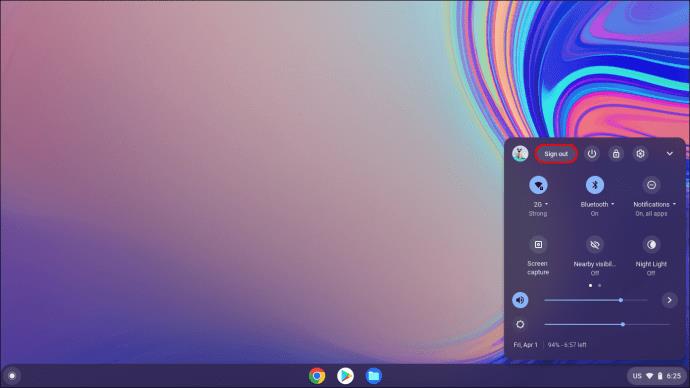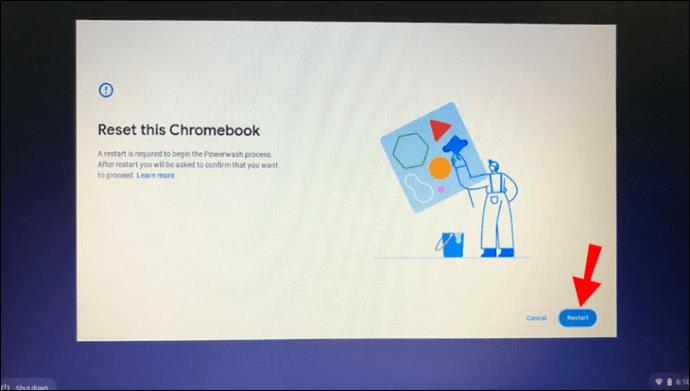यदि आप इसे अपने फोन या टैबलेट पर पढ़ रहे हैं क्योंकि आपका माउस कर्सर कहीं नहीं है, तो आप सही जगह पर आए हैं। आपका कर्सर इस गायब होने वाले कार्य को खींच रहा हो सकता है इसके कई कारण हैं। चूंकि आप अपने माउस का उपयोग नहीं कर सकते, समस्या को ठीक करना काफी चुनौतीपूर्ण हो सकता है। लेकिन, चिंता न करें, हम आपको गायब होने वाले कर्सर से निपटने के लिए कुछ तरकीबें दिखाएंगे।
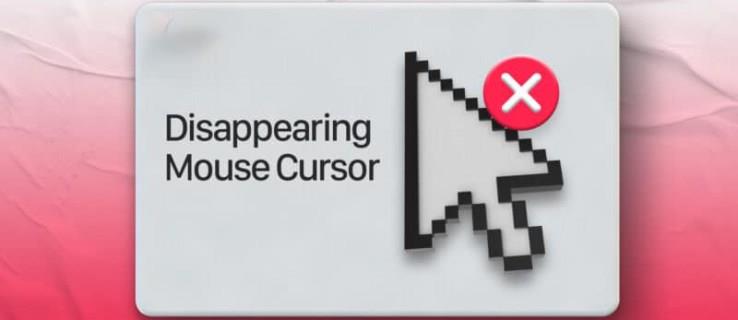
विंडोज और मैक से लेकर क्रोमबुक तक, अलग-अलग सिस्टम पर गायब होने वाले कर्सर की समस्या का निवारण कैसे करें, यह जानने के लिए पढ़ते रहें।
विंडोज 11 में माउस कर्सर गायब हो गया
कोई भी ऑपरेटिंग सिस्टम समस्या-मुक्त नहीं है, यहाँ तक कि Microsoft का नवीनतम संस्करण भी। यदि आपको अपने माउस कर्सर के साथ समस्या हो रही है, तो आप हमेशा पहले अपने कंप्यूटर को पुनरारंभ करने का प्रयास कर सकते हैं। यदि कोई पुनरारंभ चाल नहीं करता है तो नीचे कुछ समाधान देखें।
जांचें कि माउस ठीक से काम कर रहा है या नहीं
गायब होने वाले माउस कर्सर के लिए त्वरित और आसान समाधान हैं। अधिक जटिल व्याख्याओं पर जाने से पहले, निम्न का प्रयास करें:
- माउस केबल कनेक्शन की जाँच करें
- दूसरे USB पोर्ट का उपयोग करें
- माउस बैटरी की जाँच करें
- F1 से F12 फ़ंक्शन कुंजियों को दबाएं
- किसी भिन्न पीसी पर माउस का उपयोग करने का प्रयास करें
माउस ड्राइवर्स को अपडेट करें
पुराने और भ्रष्ट ड्राइवर आसानी से माउस से संबंधित समस्याएँ पैदा कर सकते हैं। अपने माउस ड्राइवरों को अपडेट या पुनर्स्थापित करने के लिए साथ में अनुसरण करें:
- "विन + एक्स" शॉर्टकट दबाएं।
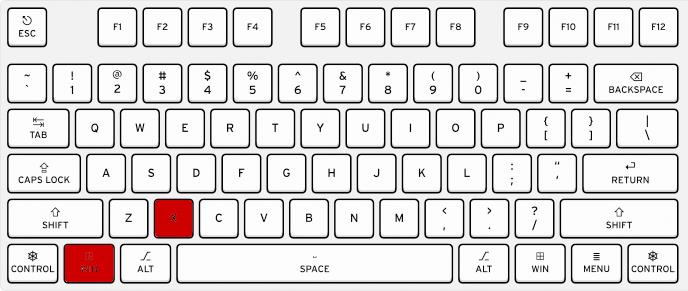
- नीचे तीर कुंजी का उपयोग करके "डिवाइस मैनेजर" पर नेविगेट करें और "एंटर" दबाएं।
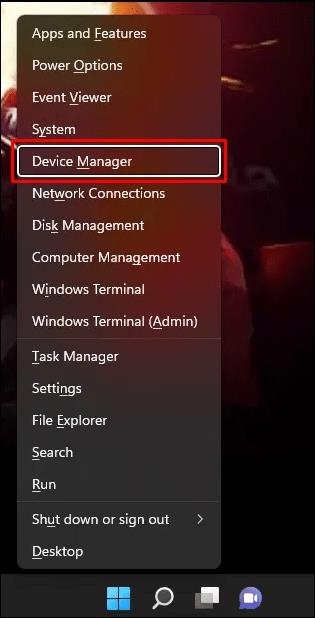
- विंडो पर ध्यान केंद्रित करने के लिए "टैब" कुंजी का उपयोग करें और फिर "माइस और अन्य पॉइंटिंग डिवाइस" विकल्प पर नेविगेट करने के लिए डाउन एरो कुंजी का उपयोग करें।
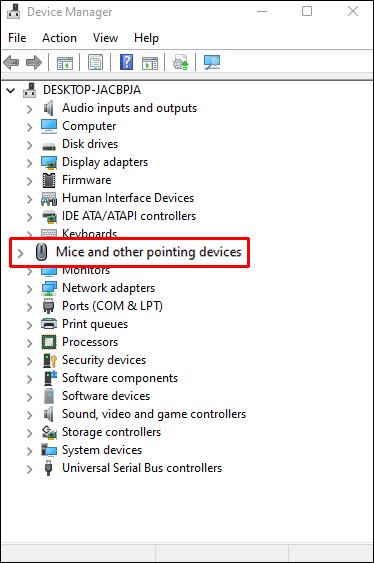
- विकल्प का विस्तार करने के लिए दायां तीर कुंजी दबाएं।
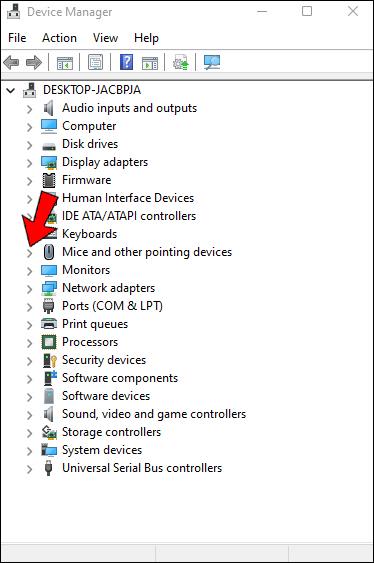
- डाउन एरो कुंजी का उपयोग करके अपना माउस चुनें।
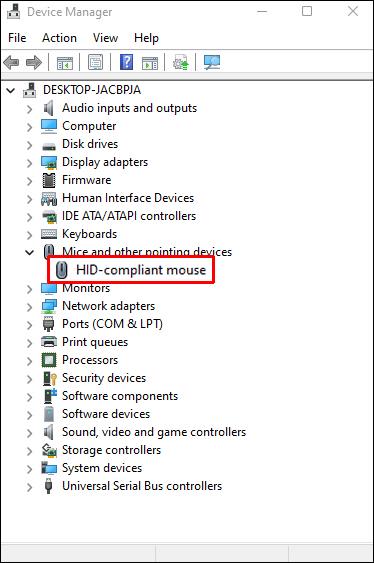
- ड्राइवर पर राइट-क्लिक करने और ड्रॉप-डाउन मेनू खोलने के लिए "Shift + F10" दबाएं।
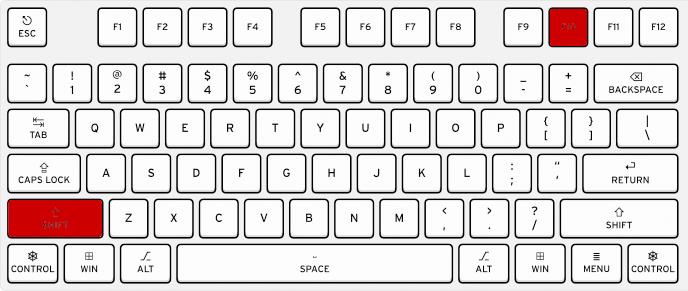
- नीचे तीर कुंजी का उपयोग करके "अपडेट ड्राइवर" पर जाएं और "एंटर" दबाएं।

- तीर कुंजियों का उपयोग करके "अपडेट किए गए ड्राइवर सॉफ़्टवेयर के लिए स्वचालित रूप से खोजें" विकल्प चुनें।
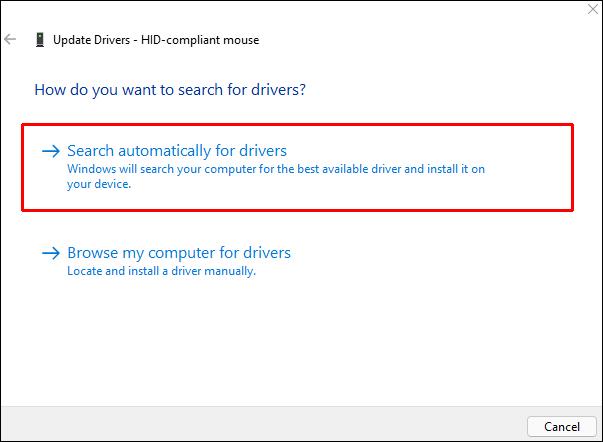
- प्रक्रिया को अंतिम रूप देने के लिए ऑन-स्क्रीन निर्देशों का पालन करें।
यदि समस्या बनी रहती है, तो आप अपने ड्राइवरों को अनइंस्टॉल और पुनर्स्थापित कर सकते हैं:
- उपरोक्त चरण 1-4 दोहराएं।
- "Shift + F10" दबाएं और "डिवाइस अनइंस्टॉल करें" चुनें।
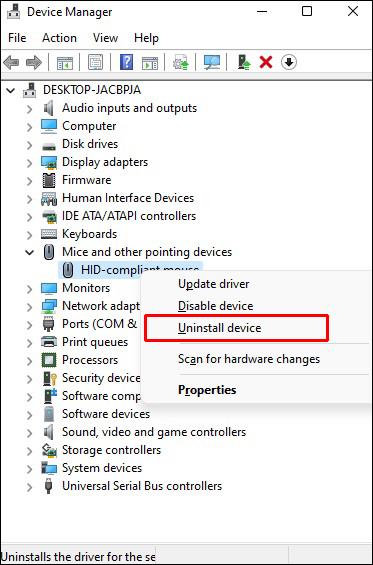
- "चूहे और अन्य पॉइंटिंग डिवाइस विकल्प" पर जाएं और "Shift + F10" दबाएं।
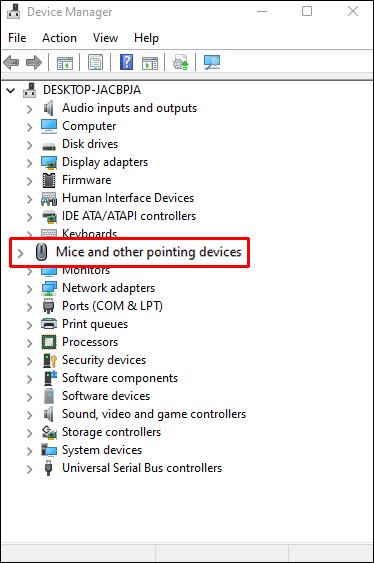
- "हार्डवेयर परिवर्तनों के लिए स्कैन करें" पर नेविगेट करें और "एंटर" दबाएं।
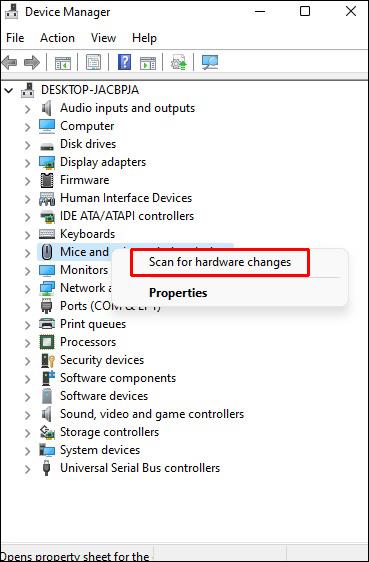
अपने माउस को सामने लाएं
एक संभावना है कि आपका माउस कर्सर को छिपाने के लिए कॉन्फ़िगर किया गया है। यदि यह केवल आपके लिखते समय गायब हो जाता है, तो इसे "अनहाइड" करने के लिए निम्न चरणों का पालन करें:
- रन डायलॉग बॉक्स खोलने के लिए "विन + आर" दबाएं।
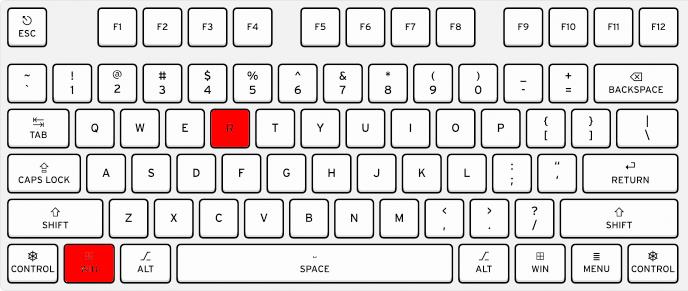
control mouse"माउस गुण" खोलने के लिए "" टाइप करें और "एंटर" दबाएं।
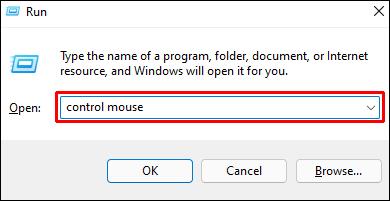
- दाएँ तीर कुंजी का उपयोग करके "पॉइंटर विकल्प" टैब पर जाएँ।
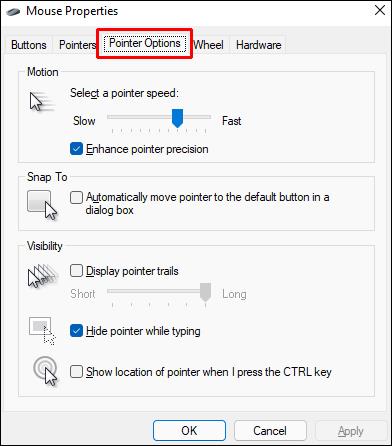
- “टाइप करते समय पॉइंटर छिपाएँ” चेकबॉक्स पर जाने के लिए Tab कुंजी का उपयोग करें।
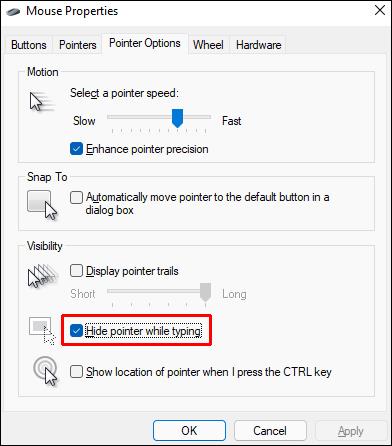
- टिक हटाने के लिए स्पेसबार दबाएं।

- टैब कुंजी का उपयोग करके, "लागू करें" पर जाएं और स्पेसबार को हिट करें।
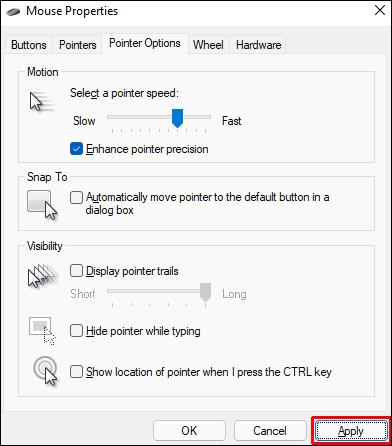
- "ओके" पर नेविगेट करें और बाहर निकलने के लिए स्पेसबार दबाएं।
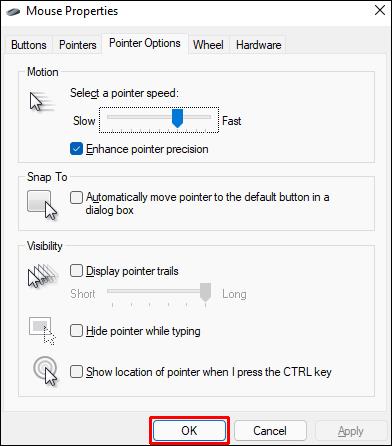
विंडोज 10 में माउस कर्सर गायब हो गया
यदि आपका माउस विंडोज 10 का उपयोग करते समय आपको परेशानी दे रहा है, तो अपने कंप्यूटर को रीबूट करने और सिस्टम को अपडेट करने का प्रयास करें। क्या कुछ नहीं हुआ? कारण जानने के लिए पढ़ें।
आपका माउस दोषपूर्ण है
आपकी समस्या का विस्तृत समाधान तलाशने से पहले, आइए सुनिश्चित करें कि आपका माउस ठीक से काम कर रहा है। यहाँ क्या करना है:
- केबल या ब्लूटूथ डोंगल को निकालें और दोबारा कनेक्ट करें
- किसी भी क्षति के लिए केबल की जाँच करें
- बैटरियों की जाँच करें
- दूसरे USB पोर्ट का उपयोग करने का प्रयास करें
- किसी भिन्न पीसी पर माउस का उपयोग करने का प्रयास करें
आपका माउस पॉइंटर छिपा हुआ है
यदि आपके टाइप करते समय माउस कर्सर केवल गायब हो जाता है, तो यह माउस कॉन्फ़िगरेशन के कारण हो सकता है। इसे बदलने के लिए:
- रन कमांड डायलॉग बॉक्स दिखाने के लिए "विन + आर" शॉर्टकट दबाएं।
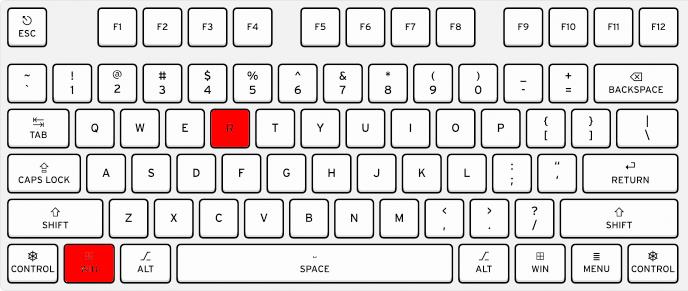
- "" टाइप करें
control mouseऔर "एंटर" हिट करें।
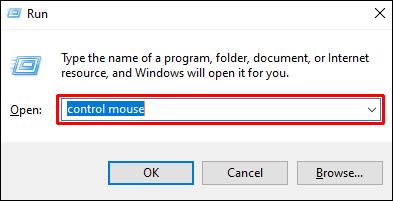
- "माउस गुण" के अंतर्गत, "बटन" टैब तक पहुंचने के लिए टैब कुंजी दबाते रहें।
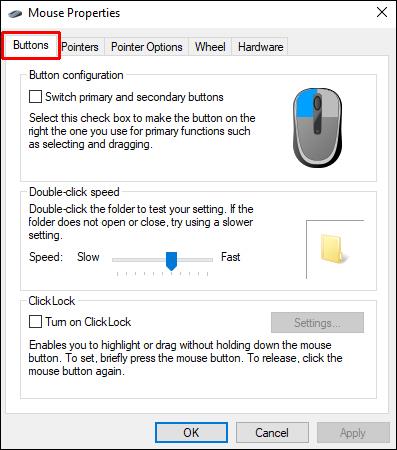
- तीर कुंजियों का उपयोग करके, "प्वाइंटर विकल्प" टैब पर जाएं।
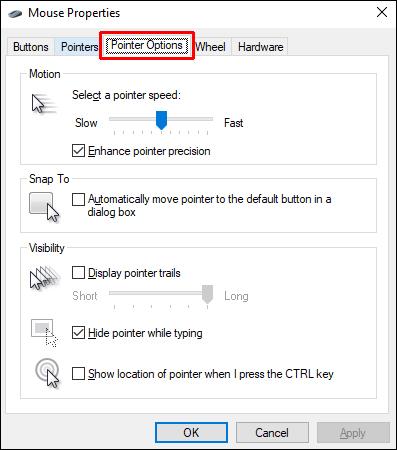
- Tab कुंजी को तब तक दबाए रखें जब तक कि आप "टाइप करते समय पॉइंटर छुपाएं" चेकबॉक्स तक नहीं पहुंच जाते।
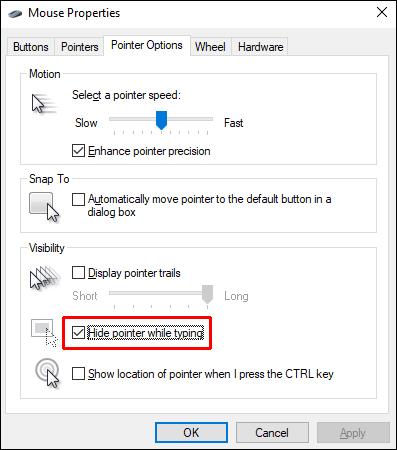
- टिक को हटाने के लिए स्पेसबार को हिट करें।
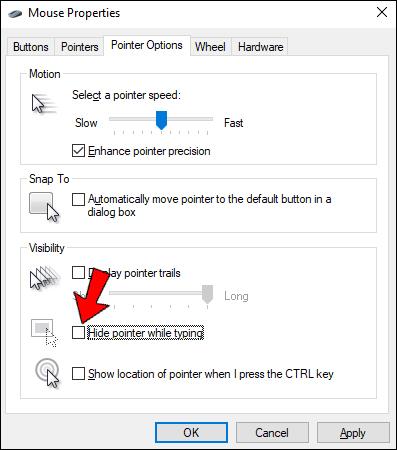
- "लागू करें" विकल्प पर जाने के लिए टैब कुंजी का उपयोग करें और स्पेसबार दबाएं।
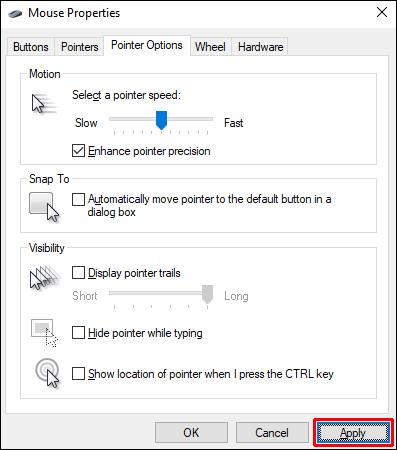
- टैब कुंजी के साथ "ओके" पर नेविगेट करें।
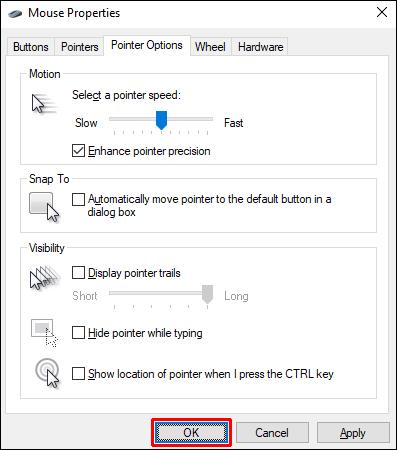
- प्रक्रिया समाप्त करने के लिए स्पेसबार को हिट करें।
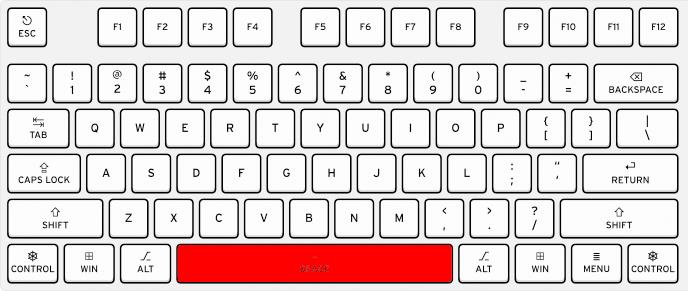
आपके माउस ड्राइवर पुराने हो चुके हैं
आपके माउस की परेशानी पुराने या दूषित ड्राइवरों का एक साधारण मामला हो सकता है। समस्या को ठीक करने के लिए, आपको अपने ड्राइवरों को पुनर्स्थापित या अपडेट करने की आवश्यकता है। अपडेट करने के लिए:
- "विन + एक्स" शॉर्टकट दबाएं और तीर कुंजियों का उपयोग करके "डिवाइस मैनेजर" पर नेविगेट करें।
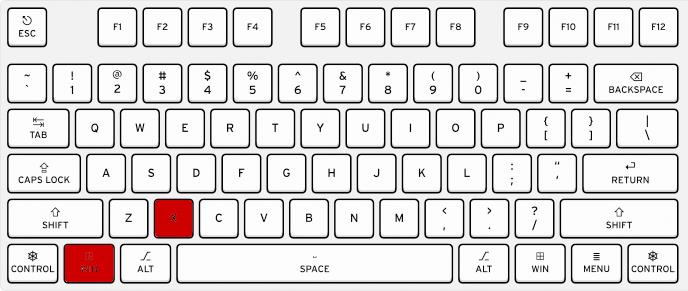
- "डिवाइस मैनेजर" पर नेविगेट करें।
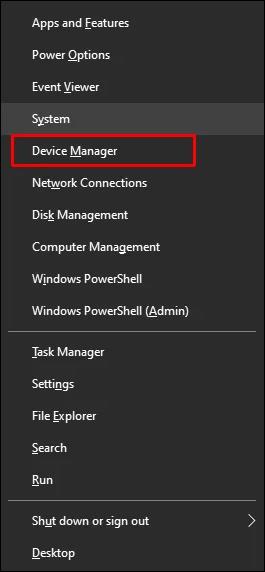
- "टैब" पर क्लिक करें और फिर नीचे तीर कुंजी का उपयोग करके "माइस और अन्य पॉइंटिंग डिवाइस" पर जाएं।
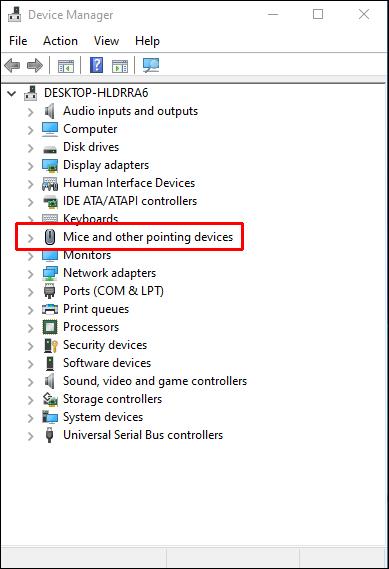
- विकल्प का विस्तार करने के लिए दाएँ तीर कुंजी का उपयोग करें।
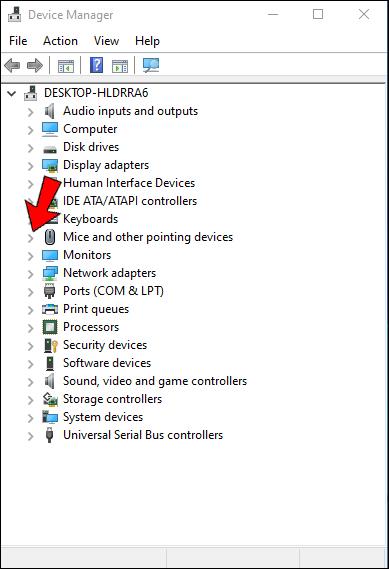
- डाउन एरो कुंजी के साथ, अपना माउस ड्राइवर चुनें।

- "Shift + F10" दबाकर ड्राइवर पर राइट-क्लिक करें।
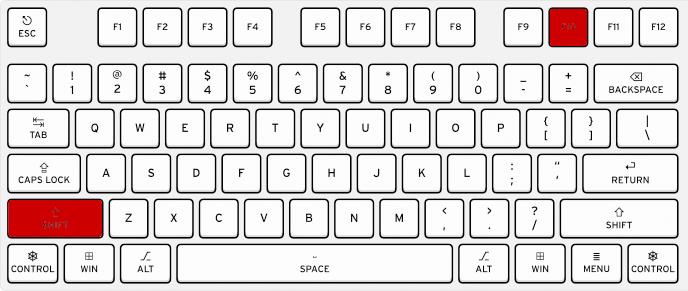
- नीचे तीर कुंजी का उपयोग करके "अपडेट ड्राइवर" चुनें और "एंटर" दबाएं।
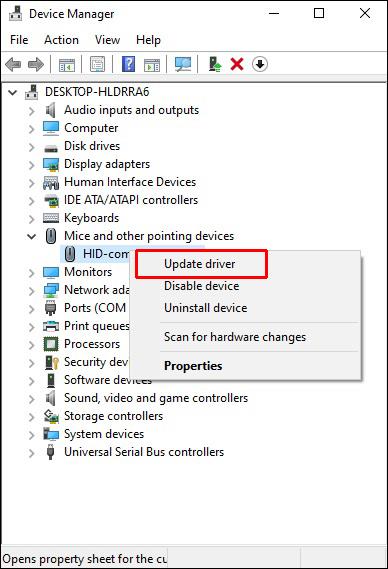
- "अद्यतन ड्राइवर सॉफ़्टवेयर के लिए स्वचालित रूप से खोजें" पर क्लिक करने के लिए तीर कुंजियों का उपयोग करें।

- प्रक्रिया को पूरा करने के लिए ऑन-स्क्रीन निर्देशों का पालन करें।
यदि माउस ड्राइवरों को अपडेट करने से समस्या ठीक नहीं हुई, तो उन्हें पुनः स्थापित करने का प्रयास करें:
- ऊपर दिए गए चरण 1-5 के बाद माउस ड्राइवरों का पता लगाएँ।
- "Shift + F10" दबाकर ड्राइवर पर राइट-क्लिक करें और "अनइंस्टॉल डिवाइस" चुनें।

- "चूहे और अन्य पॉइंटिंग डिवाइस" विकल्प पर जाएं और इसे राइट-क्लिक करने के लिए "Shift + F10" दबाएं।
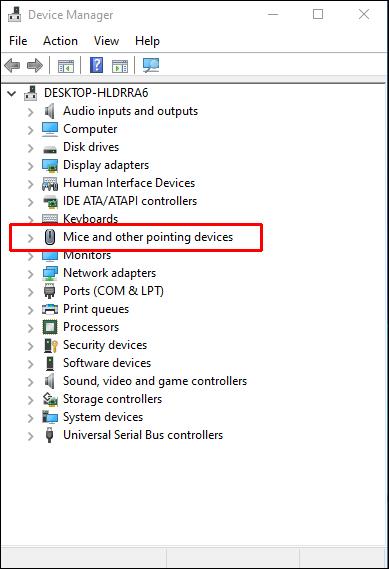
- "हार्डवेयर परिवर्तनों के लिए स्कैन करें" पर जाएं और "एंटर" दबाएं।
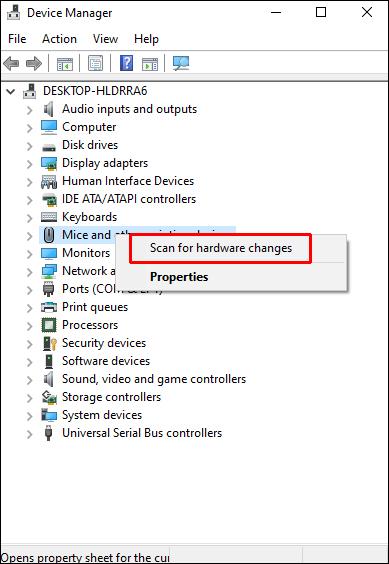
मैक पर माउस कर्सर गायब हो गया
यदि आपके मैक के माउस कर्सर को गायब होने की आदत है, तो इसे वापस लाने के लिए यहां क्या करना है।
अपने माउस को हिलाएं
आपके माउस के शर्मीले होने के कई संभावित कारण हो सकते हैं। आगे गोता लगाने से पहले, आइए सबसे सरल उपाय आजमाएँ। यदि आप अपना कर्सर नहीं देख पा रहे हैं, तो जितनी जल्दी हो सके अपने भौतिक माउस को माउस पैड पर बाएं से दाएं हिलाने का प्रयास करें। इससे कर्सर आकार में बड़ा हो जाएगा और फिर से दिखाई देने लगेगा।
कर्सर को बड़ा करें
यदि आपको अपने कर्सर का ट्रैक रखने में समस्या हो रही है, तो आपको इसका आकार स्थायी रूप से बदलने की आवश्यकता हो सकती है। ऐसे:
- ऊपरी-बाएँ कोने में Apple आइकन पर क्लिक करें।
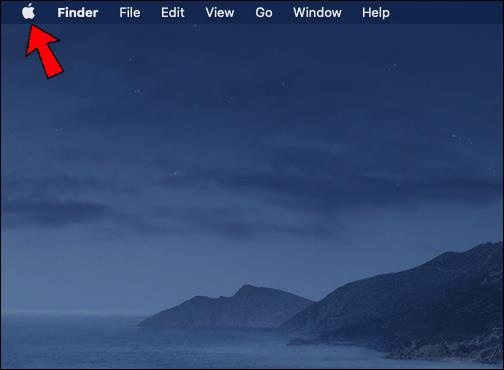
- "सिस्टम वरीयताएँ" चुनें।
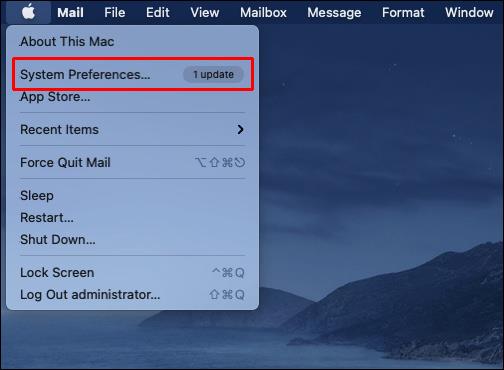
- "एक्सेसिबिलिटी" आइकन पर टैप करें।
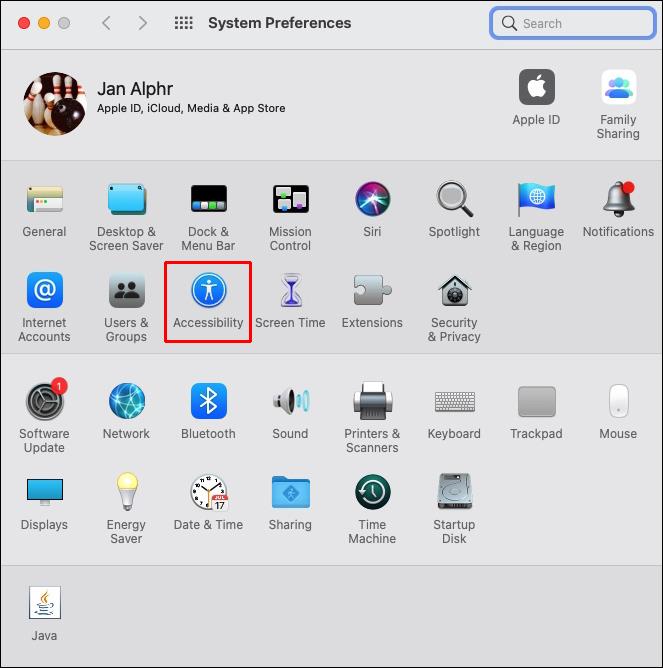
- बाएँ फलक में, "प्रदर्शन" चुनें।
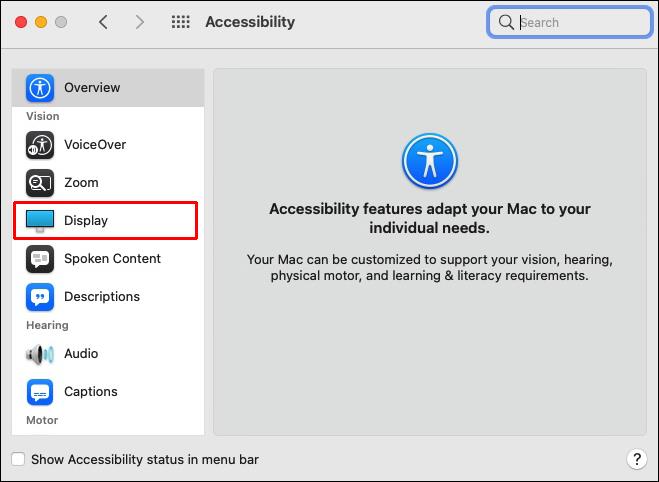
- "कर्सर" टैब पर क्लिक करें।
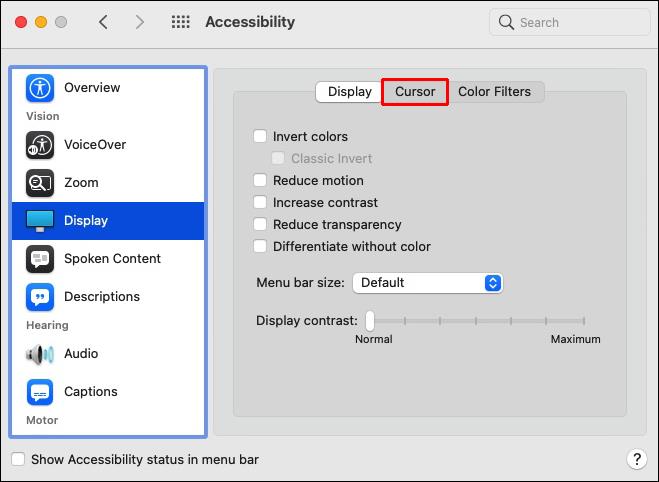
- स्लाइडर का उपयोग करके "कर्सर आकार" बढ़ाएँ।
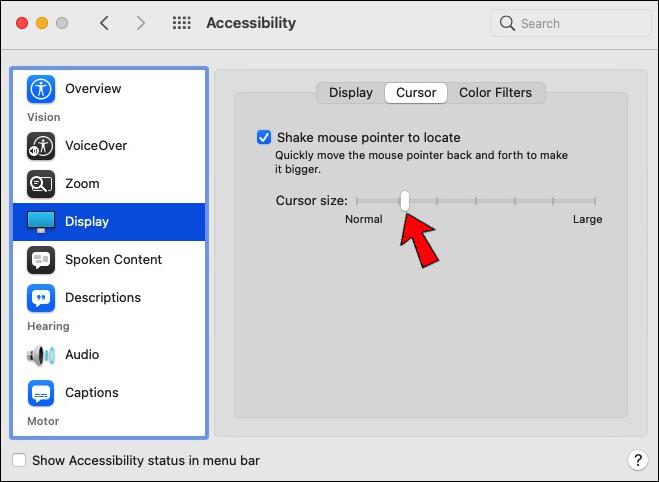
अपने ऐप्स को अपडेट करें
जब आप किसी विशेष ऐप का उपयोग कर रहे हों तो कर्सर संबंधी समस्याएँ हो सकती हैं। आप दूसरे ऐप पर स्विच करने के लिए "कमांड + टैब" शॉर्टकट दबाकर यह सुनिश्चित कर सकते हैं। यदि कर्सर फिर से दिखाई देता है, तो निश्चित रूप से पहला ऐप गलती पर है। ऐसे में, ऐप स्टोर खोलें और अपडेट के लिए जांच करें। यदि समस्या बनी रहती है, तो ऐप डेवलपर से संपर्क करें।
एनवीआरएएम को रीसेट करें
मैक का एनवीआरएएम (गैर-वाष्पशील रैंडम-एक्सेस मेमोरी) आपके माउस की परेशानी के लिए एक संभावित अपराधी हो सकता है। अपने कर्सर को पुनर्स्थापित करने के लिए, आपको केवल इस मेमोरी को रीसेट करना है:
- अपना कंप्यूटर बंद करें।
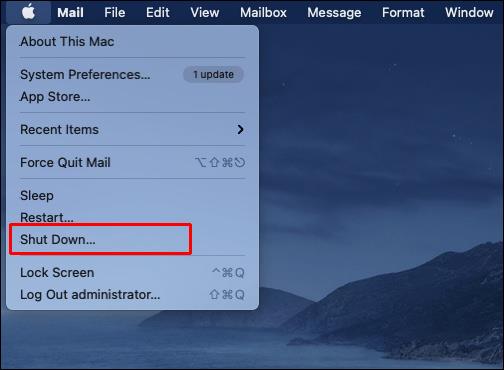
- इसे वापस चालू करते समय, तुरंत "विकल्प + कमांड + पी + आर" दबाकर रखें।

- चाबियों को तब तक दबाए रखें जब तक दूसरी स्टार्टअप ध्वनि सुनाई न दे।
यदि आप T2 सुरक्षा चिप वाले मॉडल का उपयोग कर रहे हैं, तो कुंजियों को तब तक दबाए रखें जब तक कि आप दूसरी बार Apple लोगो को प्रकट और गायब न देख लें।
Chrome बुक पर माउस कर्सर गायब हो गया
किसी भी हार्डवेयर समस्या का सामना करते समय हमेशा अपने Chromebook को पहले रीबूट करने का प्रयास करें। यदि समस्या बनी रहती है, तो समाधान खोजने के लिए पढ़ना जारी रखें।
एक हार्डवेयर रीसेट करें
यदि आपका कर्सर गायब होता रहता है, तो आपको हार्डवेयर रीसेट करना पड़ सकता है। आप 3 चरणों में हार्ड रीसेट कर सकते हैं:
- अपना Chrome बुक बंद करें।
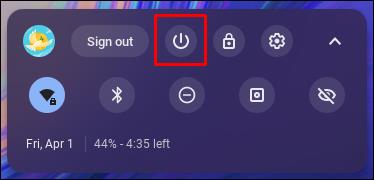
- "ताज़ा करें" दबाकर रखें और "पावर" पर क्लिक करें।
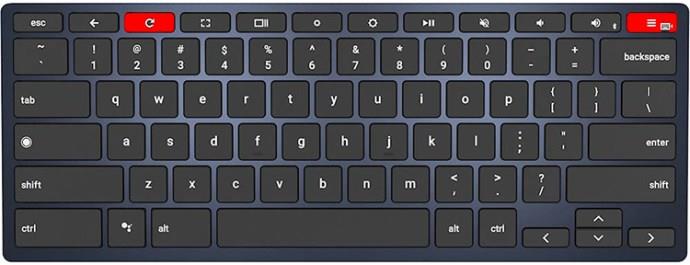
- जब आपका Chrome बुक वापस चालू हो जाए, तो "रीफ़्रेश करें" को छोड़ दें।
टैबलेट का उपयोग करते समय "वॉल्यूम बढ़ाएं" और "पावर" बटन को 10 सेकंड तक दबाए रखें।
एक ब्राउज़र रीसेट करें
अपनी प्रोफ़ाइल से साइन आउट करने और अपने Chrome बुक पर अतिथि मोड में परीक्षण करने का प्रयास करें। यदि इससे समस्या ठीक हो जाती है, तो ब्राउज़र रीसेट करने का समय आ गया है। अपने ब्राउज़र की सेटिंग को पुनर्स्थापित करने का तरीका यहां दिया गया है:
- क्रोम खोलें।
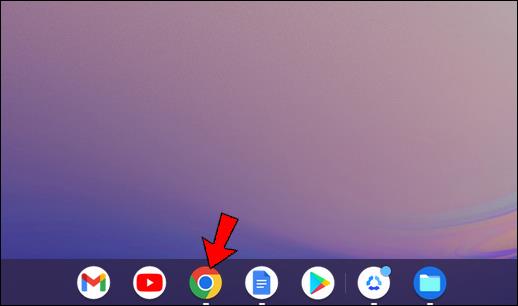
- शीर्ष-दाईं ओर, "अधिक" पर क्लिक करें और "सेटिंग" पर नेविगेट करें।
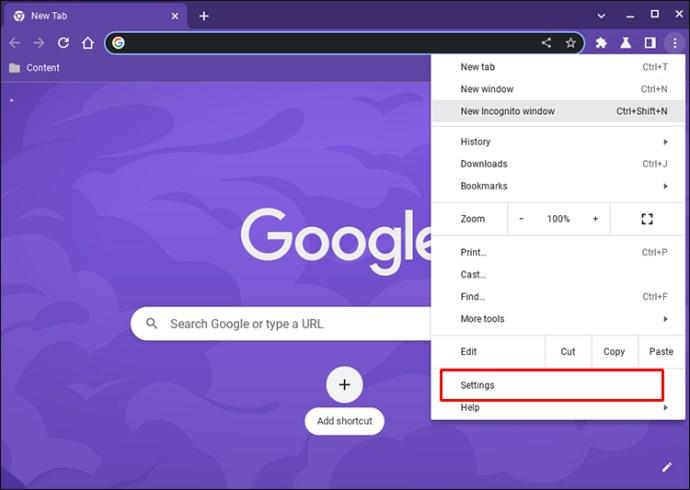
- "उन्नत" टैप करें।
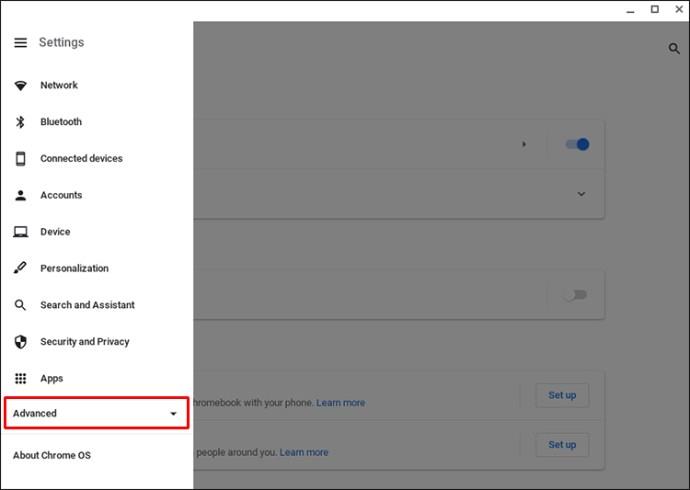
- "रीसेट सेटिंग" के अंतर्गत, "पावरवॉश" पर जाएं।
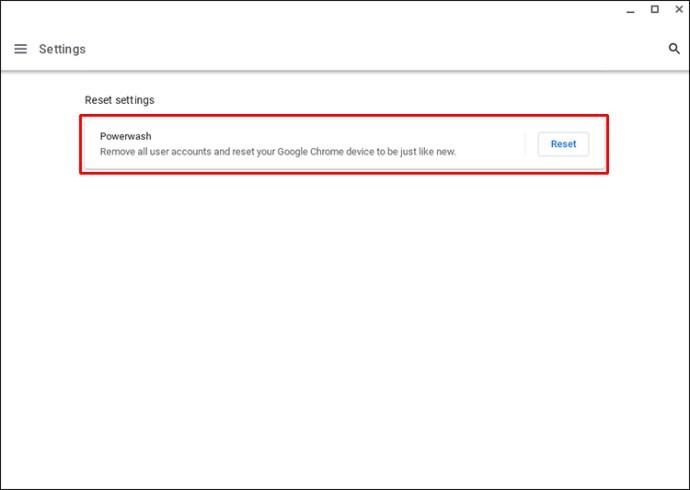
- हिट "रीसेट।"
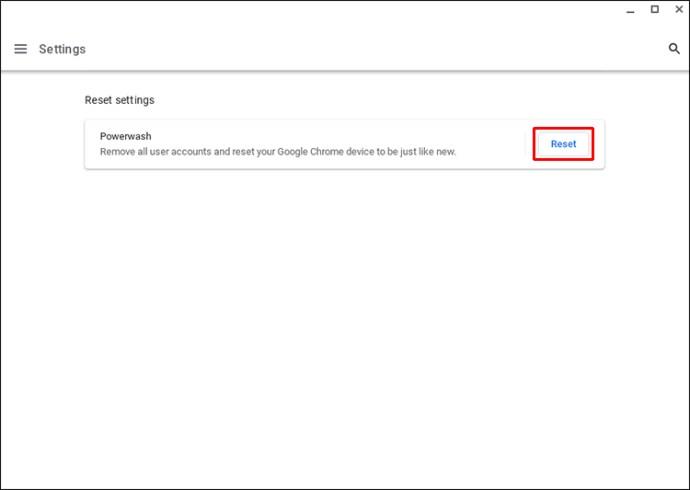
फ़ैक्टरी रीसेट करें
फ़ैक्टरी रीसेट के बाद, आपकी सभी मौजूदा समस्याएं ठीक की जा सकती हैं, और आपका Chrome बुक फिर से नए जैसा चल सकता है। रीसेट करने से पहले, सुनिश्चित करें कि आपने अपनी सभी फाइलों का बैकअप ले लिया है क्योंकि फ़ैक्टरी रीसेट आपकी हार्ड ड्राइव की सभी जानकारी को मिटा देगा। जब आप सभी आवश्यक सावधानियां पूरी कर लें, तो निम्न कार्य करें:
- अपने Chrome बुक से साइन आउट करें।
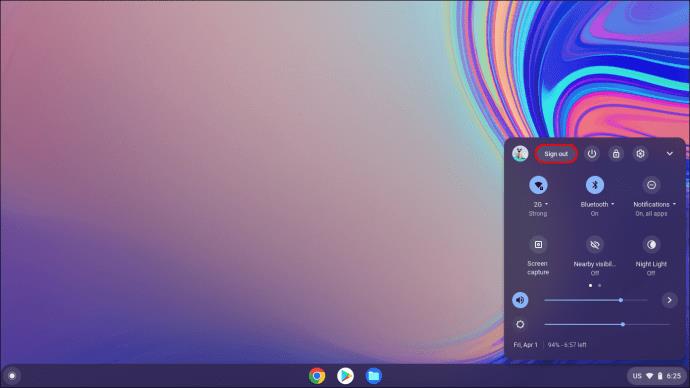
- "Ctrl + Alt + Shift + R" शॉर्टकट को दबाकर रखें।

- "पुनरारंभ करें" चुनें।
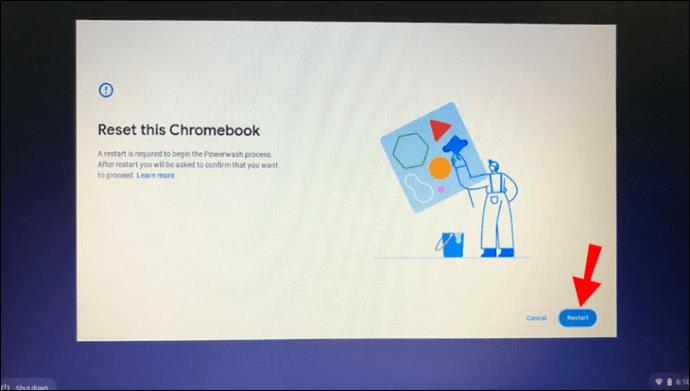
- "पावरवॉश" चुनें और "जारी रखें" दबाएं।

- ऑन-स्क्रीन निर्देशों का पालन करें और अपने Google खाते से साइन इन करें।
- अपने Chrome बुक को फिर से सेट करने के लिए ऑन-स्क्रीन संकेतों का उपयोग करें।
नो मोर कैट-एंड-माउस गेम
एक गायब माउस कर्सर एक निराशाजनक अनुभव हो सकता है, कंप्यूटर पर आपके कार्यों को गंभीर रूप से सीमित कर सकता है। सौभाग्य से, यह समस्या कभी भी गंभीर नहीं होती है और अंतर्निहित समस्या की पहचान करने के बाद इसे जल्दी से ठीक किया जा सकता है। यह केवल कुछ सेटिंग में बदलाव करने की बात है, और आपका माउस उपयोग के लिए तैयार है।
क्या आपने कभी अपने माउस कर्सर को गायब किया है? आपने समस्या को कैसे ठीक किया? नीचे टिप्पणी अनुभाग में हमें बताएं।